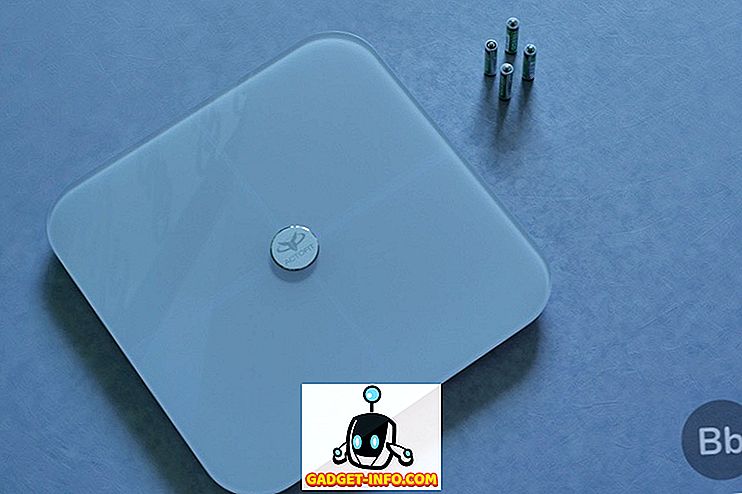Sovellukset ovat älypuhelimien uskomattomin ominaisuus tai ominaisuus. Älypuhelimesi valinta riippuu melko paljon alustan tyypistä ja kyseisellä alustalla olevien sovellusten määrästä ja laadusta. Mutta miten kehittää yksi niistä. Luuletko, että sovelluskehitys vaatii koodausta ja joitakin perusohjelmointikäsitteitä. Vaikka on olemassa joitakin sivustoja, joiden avulla voit asentaa ohjelmiston tietokoneellesi ja käyttää sovelluksen kehittämistä vetämällä ja pudottamalla. Mutta on olemassa toinen tapa kehittää sovellus, joka käyttää Android-älypuhelinta ja pari hanaa, ja sinulla on oma sovellus kehitetty muutamassa minuutissa.
Tässä voit luoda oman sovelluksen Android-älypuhelimella muutamassa minuutissa.
1. Lataa Tasker- ja Tasker-sovellustehdas (Taskerin plugin)
Tasker on kehittynyt sovellus, jonka avulla voit automatisoida Androidia, se on maksullinen sovellus Google Playssa. Kun olet ladannut ja asentanut Tasker-ohjelman, lataa Tasker-sovellustehdas (ilmainen sovellus), se on plugin, joka toimii vain Taskerin kanssa.

Osta taskker Google Playsta.
Lataa tasker-sovelluksen tehdas Google Playsta.
2. Luo tehtävä Taskerilla
Käytä tehtävän sovellusta luodaksesi tehtävän, jonka haluat tehdä sovelluksessasi. Voit myös käyttää komentosarjoja useiden tehtävien luomiseen joidenkin edistyneiden olosuhteiden kanssa, mutta nyt pidämme kiinni perusasioista, ei koodausta.
Voit luoda yksinkertaisen sovelluksen, joka vaihtaa Wi-Fi-painikkeen.
1. Avaa tehtävän sovellus, valitse tehtävä-välilehdessä Lisää-painiketta (+) luodaksesi tehtävän, anna sovellukselle haluamasi nimi ja napauta ok.
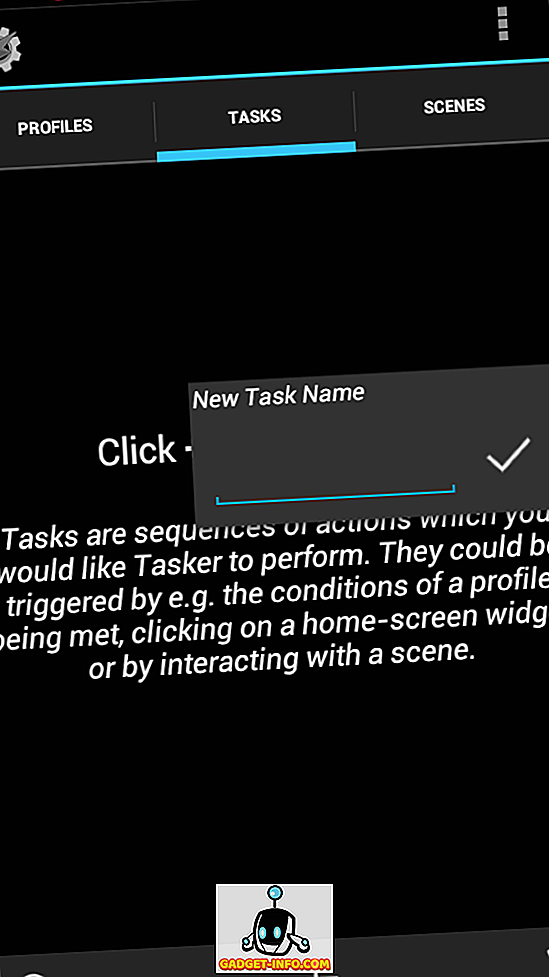
2. Uusi näyttö tulee näkyviin. Nyt voit mukauttaa sovelluksesi tässä näytössä. Jos haluat apua, voit käyttää valikkoja> auttaa tätä näyttöä opetusohjelmia varten.
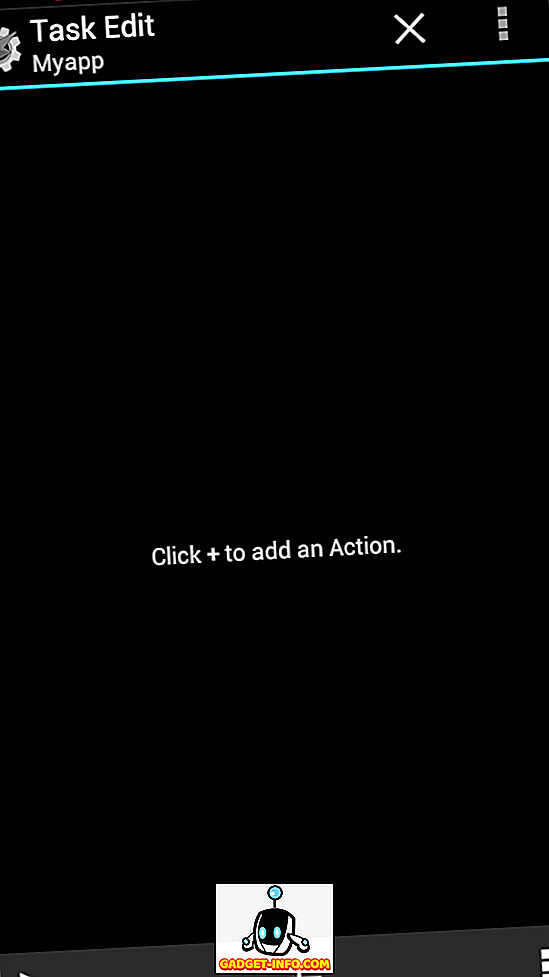
3. Haluamme, että sovelluksemme vaihtaa Wi-Fi-painiketta, napauta Lisää (+) -painiketta, valitse verkosta toimintoluokasta, valitse nyt Wi-Fi verkosta. Aseta nyt haluamasi asetus. Voit myös asettaa joitakin ehtoja, jos akku on alle 10%, kytke Wi-Fi pois päältä, mutta anna sen olla vain vaihtopainike.
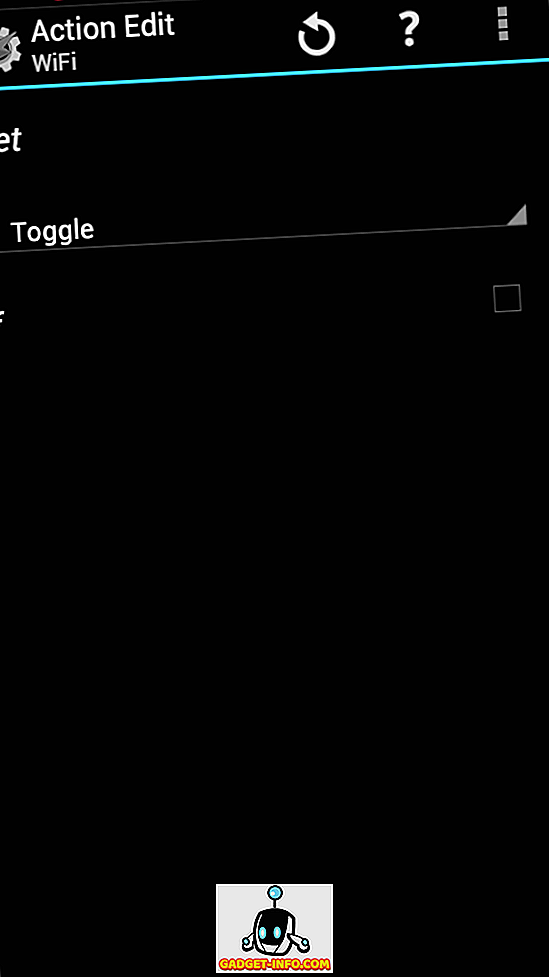
3. Aseta sovelluskuvake ja luo sovellus
Kun olet määrittänyt tehtävänne, palaa nyt tehtävän muokkaukseen, jossa voit nähdä Wi-Fi: n vaihtamisen tehtävänä.
1. Paina oikeanpuoleista ruudukon kuvaketta ja valitse sovelluskuvake tai sisäänrakennettu kuvake. Napauta haluamaasi kuvaketta.
2. Napauta toistopainiketta (vasemmassa alareunassa) tarkistaaksesi, toimiiko sovellus. Kun olet valmis, olet valmis tekemään apk-paketin tai asentamaan sovelluksen laitteeseesi.
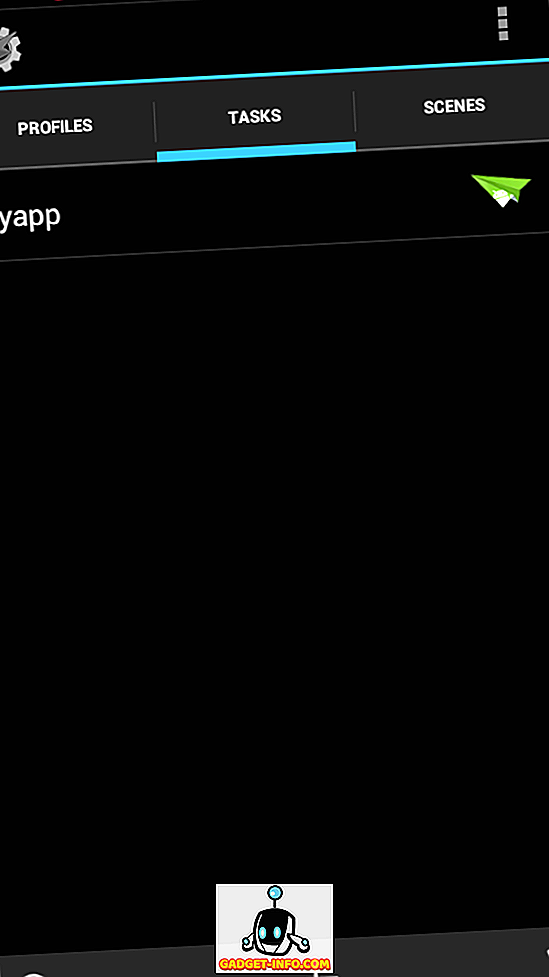
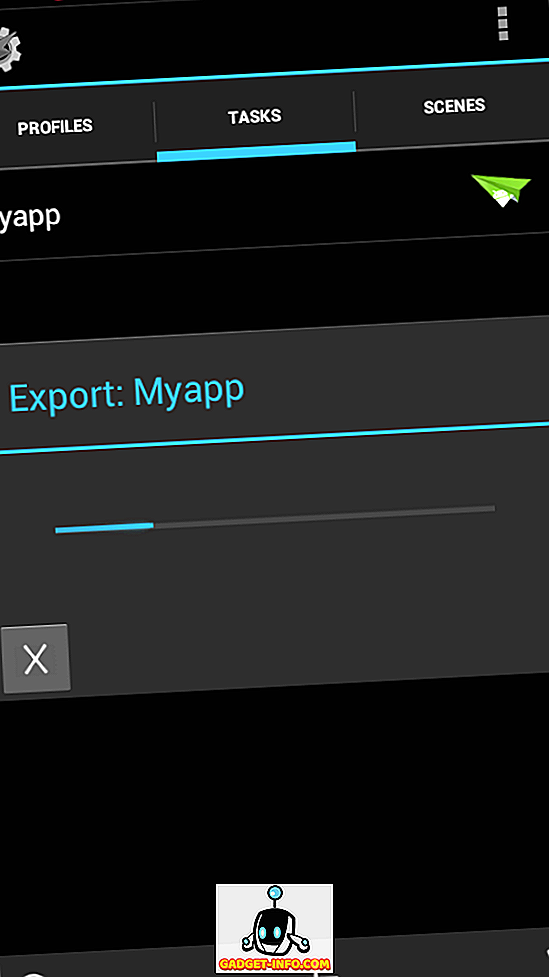
3. Palaa tehtävänvälilehdelle, paina pitkään sovellusta, valitse sovelluksen vaihtoehdoksi oikeanpuoleisesta oikeanpuoleisesta viennistä. Kun olet valmis, voit asentaa sovelluksen Android-kuvakkeella tai löytää tämän apk-paketin ” / sdcard / tasker / factory / kids ” -kansiossa.
Voit kokeilla enemmän räätälöityjen sovellusten avulla käymällä Taskerin sovellusten luomisen opetusohjelmia tai lataamalla ne SD-kortillesi. Voit myös julkaista sovelluksesi luomalla Google-pelitilin.
KATSO MYÖS: Objektien poistaminen valokuvista TouchRetouch -sovelluksen avulla